Há alguns anos a Microsoft fornecia gratuitamente alguns utilitários chamados “Powertoys”. Depois, desapareceram. Alguns deixaram saudades. Um deles era o “Image Resizer”, um redimensionador de imagens. Pois acabo de descobrir que Brice Lambson o recriou. Ou criou outro com o mesmo nome que desempenha as mesmas funções, o que dá no mesmo.
Para baixa-lo vá até < http://imageresizer.codeplex.com/releases/view/61778 > e escolha a versão de 32 ou 64 bits do “Image Resizer 3 Preview 1”, a mais recente, ainda em estágio “alfa” (que, segundo a convenção dos desenvolvedores, é o mais preliminar dos estágios de desenvolvimento em que um produto é liberado). Eu confesso que não me sinto confortável instalando em minha máquina de trabalho uma versão alfa (mesmo levando em conta que, pelo que pude perceber da página de “discussões”, ela está razoavelmente estável). Por isto preferi (e aconselho) clicar no atalho (“link”) “Image Resizer 2.1” para baixar a versão anterior, já que ela atende perfeitamente minhas necessidades e provavelmente atenderá as suas (a versão 3.1 faz gracinhas adicionais como alterar a configuração do formato .JPG, aceitar formatos previamente definidos pelo usuário e alterar nomes; se quiser tentar, boa sorte).
Também a versão 2.1 está disponível para 32 e 64 bits. Escolha a que “casa” com sua versão de Windows, baixe o arquivo e clique sobre ele para instalar. E não perca tempo procurando seu ícone na Área de Trabalho ou em “Todos os programas” do menu Iniciar. Ele não estará lá. O programa não deixa qualquer sinal após instalado – a não ser que se saiba onde procurar.
No caso específico do Image Resizer, faça o seguinte: abra o Windows Explorer, procure um arquivo qualquer de imagem e clique com o botão direito do mouse sobre seu ícone (funciona com ícones de arquivos de imagem onde quer que eles se encontrem, não apenas em uma janela do Windows Explorer). Repare: entre as opções do menu de contexto agora há uma nova: “Resize Pictures”. Clique nela e a janela do Image Resizer se abrirá. Por padrão ela lhe oferecerá quatro tamanhos, de “Mobile Device” até “Large” com as dimensões mostradas na parte de cima da figura. Se nenhuma delas satisfizer suas necessidades, clique no botão “Advanced” que a janela se estenderá para baixo e aparecerá a opção “Custom” (veja figura), que permite entrar com as dimensões que melhor lhe aprouverem, além exibir duas caixas. A primeira, “Make Pictures smaller but not larger”, obriga sempre a diminuir o tamanho da imagem, jamais aumentar (uma sábia providência, pois ampliar imagens costuma levar a uma séria perda de qualidade). A segunda, “Resize the original pictures (don’t create copies)” [Redimensione a figura original (não criar cópias)] merece uma explicação. É que quando se clica em OK após escolher um tamanho, o programa cria uma cópia da imagem original nas dimensões desejadas (e para atribuir seu nome acrescenta o indicador de tamanho ao nome do original) mas mantém a original intocado. Marcando esta opção, a cópia substitui o original.
Uma característica do Image Resizer que o torna especialmente útil é que, se você selecionar um grupo de arquivos de imagens, pode clicar no menu de contexto de qualquer uma delas e usar o programeto para redimensioná-las em conjunto – algo especialmente útil quando se deseja reduzi-las todas para um mesmo tamanho (como por exemplo o exigido por um álbum de fotos que você acabou de criar e deseja mantê-lo homogêneo).
Lambson não fornece muitas informações sobre seu programa, mas você pode encontrar ajuda nas páginas de discussão, em < http://imageresizer.codeplex.com/discussions >. Na verdade ele sequer informa (pelo menos eu não encontrei a informação) quais formatos de arquivo podem ser redimensionados por seu programa (eu tentei com .JPG, .PNG e .GIF e funcionou). Mas, pensando bem, o programa é tão simples que dispensa explicações. E se você pretender usá-lo para redimensionar uma imagem em um formato diferente, basta tentar para ver se funciona. Não custa nada. Aliás, nem o programa, que é gratuito. Bom proveito.
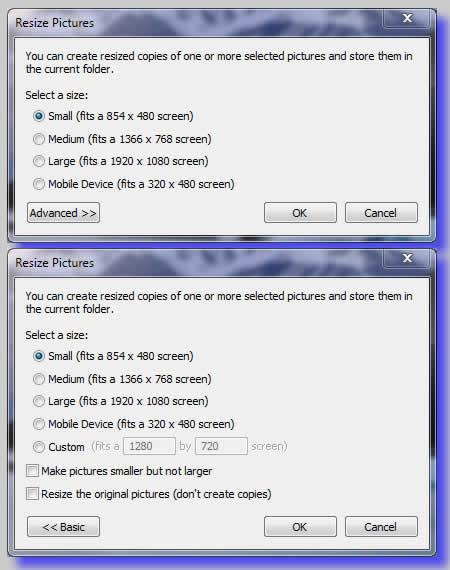 |
B.
Piropo